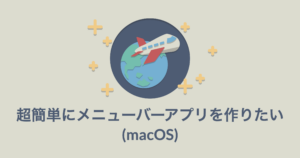初めに
こんにちは!ニフティ新卒1年目の柴田です。研修が終わり、会員システムグループに配属されました。
配属先では、US配列のMacを使用しています。US配列を使用すると、JIS配列に慣れているため、英数/かなの切り替えが不便に感じます。そこで、US配列でもJIS配列のように英数/かなを切り替えられるよう設定しました。この記事ではその方法をまとめます。
不便な点
JIS配列のMacはスペースキーの左右に英数/かなを切り替えるキーがあり、左側のキーを押すと「英数」、右側のキーを押すと「かな」に切り替えることができます。
これがとても便利です。(Windowsを使用していた時も変換キー、無変換キーを英数/かなに割り当てて使用していました。)
しかし、US配列のMacには英数/かなキーがありません。そのため、US配列のMacでは「Control + Space」での切り替えになってしまい、とても不便に感じます。
そこで、スペースキーの左右にある⌘COMMANDキーをそれぞれ英数/かな切り替えに割り当ててJIS配列のようにします。
設定方法
karabiner-elementsをインストール
画面に出てくる指示に従いインストールを完了させます
karabiner-elementsでキーを割り当てる
今回はスペースキーの左右にある⌘COMMANDキーをそれぞれ英数/かな切り替えに割り当てます。
v14.5.0以降は Swift UIに移行してUIが大幅に変わっているので過去の情報に注意してくださいhttps://karabiner-elements.pqrs.org/docs/releasenotes/#karabiner-elements-1450
Karabiner-Elementsを開く (Karabiner-EventViewerではない)
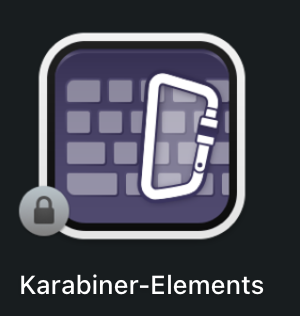
サイドバーにある「Complex Modifications」をクリック
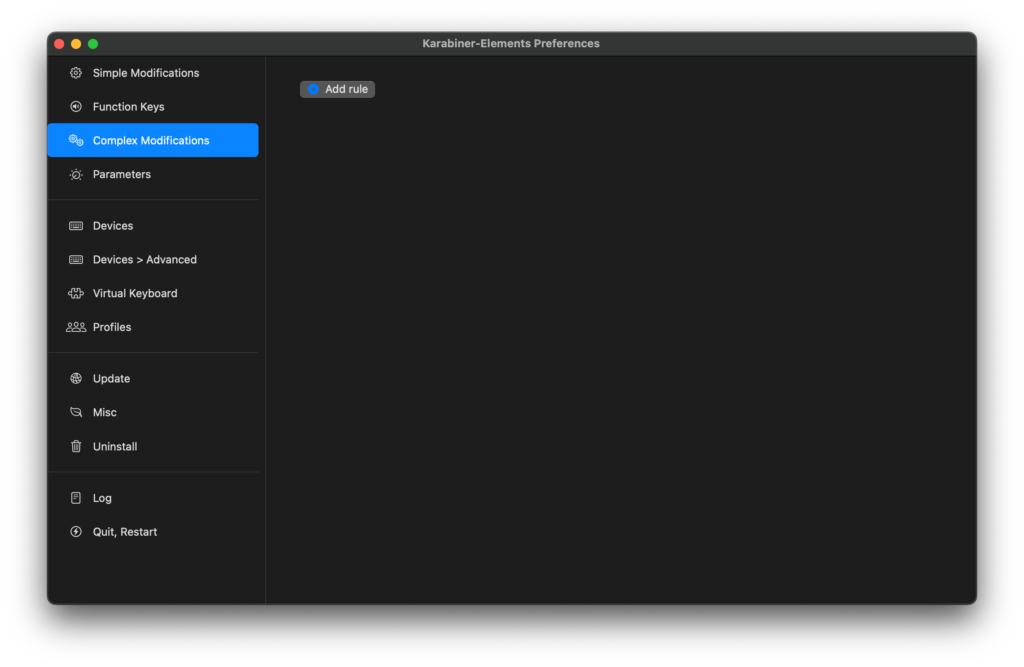
「Add rule」をクリック
「コマンドキーを単体で押したときに、英数・かなキーを送信する。(左コマンドキーは英数、右コマンドキーはかな) (rev 3)」の Enableをクリック

完了!
これで左側の⌘COMMANDキーを押すと「英数」、右側の⌘COMMANDキーを押すと「かな」に切り替えることができます。
終わりに
今回は、US配列のMacをJIS配列のように英数/かなを切り替えらるように設定しました。
生まれて初めてUS配列を使用していますが、英数/かなの切り替え以外にはUS配列に不便を感じず、むしろcontrol, option, commandが並んでいるのがJIS配列に比べて使いやすく感じています。今後JIS配列とUS配列を選べる場合はUS配列にしようと思うくらい気に入っています!